win11防火墙高级设置灰色怎么办 win11防火墙高级设置灰色解决方法
很多朋友在设置防火墙的时候,发编程现自己的win11防火墙高级设置灰色了,无法点击。这可能是由于没有添加控制单元导致的,也可能是没有通过正确的方法打开高级设置,下面一起来看看怎么解决吧。
win11防火墙高级设置灰色
方法一:
1、首先点击下方开始菜单,在上方搜索并打开&ldqhttp://www.devze.comuo;控制面板”
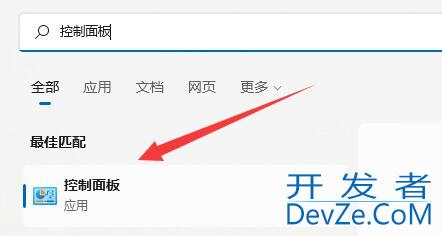
2、接着打开其中的android“Windows defender防火墙”
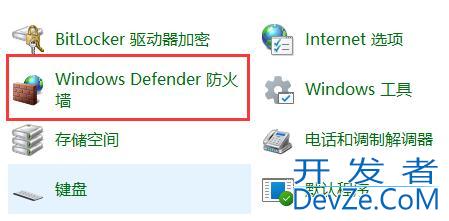
3、php进入后,在左边栏就可以打开“高级设置”了。
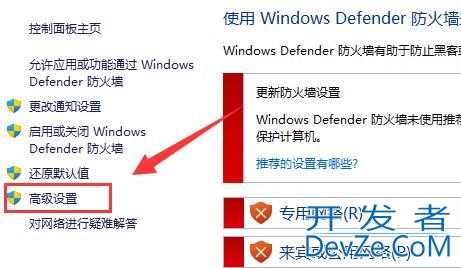
方法二:
1、如果上面方法也打不开,可以右键“开始菜单”,打开“运行”

2、然后输入“mmc”回车确定打开。
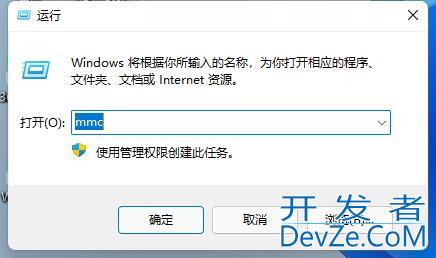
3、打开后,点击左上角“文件”,选择“添加/删除管理单元”
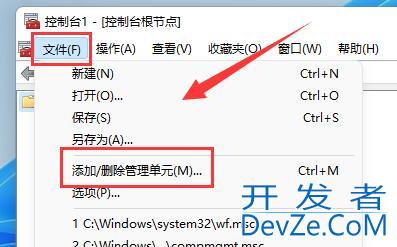
4、选择“高级安全Wind编程客栈ows defender”,点击“添加”
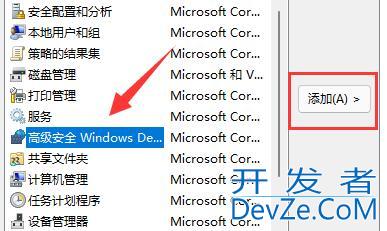
5、再选择本地计算机,点击“完成”
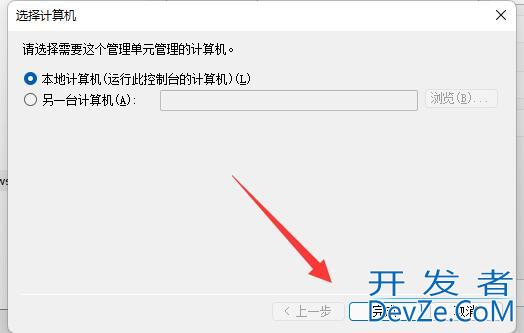
6、添加完成后,点击下方“确定”就可以了。
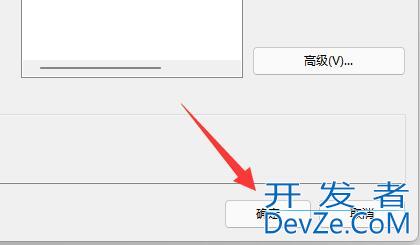








 加载中,请稍侯......
加载中,请稍侯......
精彩评论